あらゆる動画をCUDA技術を用いて非常に高速に変換し、かつ変換後の画質も良好な「ファイル変換!動画&音楽 for All-Player PLUS 5」の紹介。
有料ツールですが、試用中も3分以内の動画ならばロゴ表示などの制限も全く無く、自由に使う事が可能です。
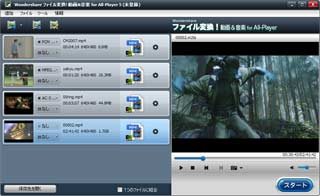
▲クリックで拡大
「ファイル変換!動画&音楽 for All-Player PLUS 5」の起動画面
価格comやconekoなど国内レビューサイトではほとんど評価が無く、キワモノツールを試すつもりでダウンロードしてみましたが・・・ これ良いですね。良い方に期待を裏切られました。
関連ページ
- あらゆる動画を高速に、美しく変換してくれるツール: ファイル変換!動画&音楽 (このページ)
- インストール方法
- ファイル変換!動画&音楽の機能・その使い方
- 海外版(本家) Video Converter Ultimateについて
- 地デジTSファイルのCMカット編集:HDTVtoMPEG2 + Video Converter Ultimateが凄く簡単。
- CUDA技術を利用した動画変換が、高速なだけじゃなく画質も良い
- ツール名が「ファイル変換!動画&音楽」なだけあって、音楽ファイルのエンコーダーとしてもかなり優秀。
- プリセットの量が凄い。iPhone,iPad,psp,Android 等々・・・100種類以上ある。
日本じゃ殆どお目にかかれないデバイスのプリセットがあるのが面白い。
とりあえず、「今までに何本もCUDAを利用したエンコーダーを試したけどその画質に満足出来なかった人」は一度試して見ると良いです。かなりの完成度を持っていると感じました。
ツール概要
公式サイト:ワンダーシェアー
海外公式サイト:wondershare.com
※ 海外版の方が数段高機能です。自信のある人は海外版を選択するのがオススメ。
海外版のレビューは来週行う予定。
- 「ファイル変換!動画&音楽for All-Player PLUS 5」
シェアウェア:4820円
3分以下の動画なら、試用版でも製品版と同等に利用出来る。
- 対応入力形式
AVI ,MP4 ,MPG ,MPEG ,VOB , 3GP ,3G2 ,WMV ,ASF , RM ,RMVB ,DPG ,DAT ,MOV ,FLV ,F4V ,DVR-MS ,M4V ,MKV ,MOD ,TOD ,MTS ,M2TS ,TP ,TRP ,TS ,DV ,H.264 ,
MP3 ,MP2,MPA ,WAV ,MKA ,WMA ,AAC ,AC3 ,APE ,OGG , AIF ,AIFF ,RA ,RAM ,FLAC ,M4A ,M4R ,AMR などほとんどの動画に対応
対応出力形式
MP4,FLV,F4V,SWF,avi,mkv,mpeg1,mpeg2などへの出力が可能。
iPad,HDビデオDVD,ビデオDVD作成,ISOイメージ,Flash(FLV,F4V,SWF)
携帯電話, スマートフォン ,iPhone4(3GS,3G),iPod(classicnanotouch),
PSP,Game(Wii,PS3,Xbox360),プレーヤー,メディアプレーヤー,クイックタイム,Divx互換機器,
など、100種類以上の再生機器のプリセットが付属。
その他
動画の拡大・縮小、カット編集、結合、トリム、透かしの追加、デインタレース、字幕の追加、編集なども可能。
- 対応入力形式
以下、「ファイル変換!動画&音楽」の主な特徴と使ってみた感じのレビュー。
ファイル変換!動画&音楽の使い方
基本的な使い方・変換方法はかなり簡単。
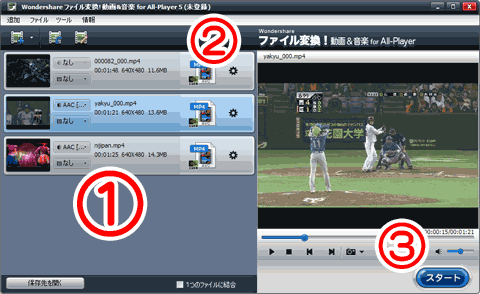
(1)ここに変換したい動画をドラッグ&ドロップ
複数の動画を一気に登録可能。
(2)変換後の形式をプリセットから指定。
手動でお好みの設定を行う事も可能。
一つの動画にまとめる事も、指定の長さ・大きさで分割する事も可能。
(3)「スタート」ボタンをクリックすると変換開始。
プリセットが豊富
Android、PSP、iPhone,iPodなど、非常に多くのプリセットが用意されており、非常に簡単な操作であらゆるデバイス用の動画に変換する事が可能です。
対応するキャリアの一部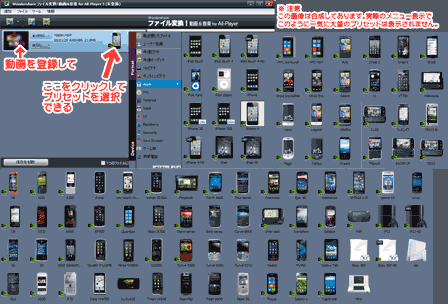
▲クリックで拡大: (上画像は加工したものです。実際には上記の様には表示されません。)
海外製ツールだけあって、プリセットには日本で馴染みの無いような様々なデバイスも登録されています。
上図以外にもTS形式、Youtube用MP4、DVD用のMpeg2、Flash用のFLV/SWF形式も出力可能。もちろんユーザー設定でプリセットの編集や追加も可能。
動画変換はCUDAに対応。高速&かなりキレイ。
今まで試したCUDAエンコーダーのどれと比較しても一番クッキリ!


▲クリックで拡大
フルHD画質の「Avatar」を640x360サイズに変換した動画のスクリーンショット。
このクッキリ感が分かるかなぁ。。。
このツールを利用して変換した動画は、かなり美しいです。
- 色々検証してみた結果、動画の拡大縮小にLanczosResizeか、それに近いアルゴリズムを採用している感じです。(大抵のツールは、BicubicResizeを採用している。LanczosResizeの方がクッキリシャッキリな映像が出来上がる。)
- LanczosResizeでリサイズしている割には非常に高速。AviSynthでマルチスレッド処理したLanczos使うより1.5倍高速
- CUDAの変換処理について(当初は絶賛していたけれど)他のCUDA変換ツールより少し上か同じレベル
- 拡大縮小アルゴリズムの違いにより、画像が鮮明になる感じです。CUDA自体の画質は一般的なレベル
- 変換速度はやや速い部類
(SD画質170~250fps前後、フルHD画質45fps前後@9600GT。) - ビットレート不足時の処理が通常のh.264エンコーダーと違う?
rmやwmvっぽい。ブロックノイズが目立たない(素材によるのかもしれない) - CPUで変換処理した動画と比較して、(他のCUDAツールと同様に)1.5倍程度のビットレートが必要になります。(少なくてもSD画質で2000Kbps、フルHD画質で8000Kbpsは欲しい)
地デジソースでAviSynthのLanczosResizeと縮小画質を比較
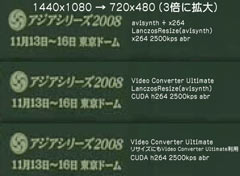

▲クリックで拡大
・実写 :上二つがAviSynthのLanczosResizeを使用したリサイズ。
・実写 :一番下が「ファイル変換!動画&音楽」で画面縮小を行ったもの。
・アニメ:一番上がAviSynthのLanczosResizeを使用したリサイズ。
・アニメ:下二つが「ファイル変換!動画&音楽」で画面縮小を行ったもの。
ほぼ同じ結果に。LanczosResizeで間違いないかな、と思います。
注意
インタレース素材はAviSynthのLanczosResizeとは異なった処理がされるっぽいです。
インタレース解除しなかった場合、櫛状のノイズがかなり目立つようになります。
CUDA変換のON/OFF
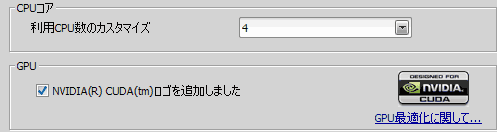
▲環境設定画面の上記項目から行う。
変換に利用するCPU数とCUDA利用のON/OFF可能。
CPUのみでの変換も可能。
音声ファイルのエンコーダーとしても高性能
- 音声ファイルのみの変換も可能。音質も特に不満を感じない。
- DVD音声の AC3やドルビー形式の 5.1ch サウンドを、別形式(aac,wavなど)の5.1chサウンドに変換可能。
- 48khz ⇔ 44.1khzの変換でも、今の所不具合を感じない
(3分以内の変換しかしていないけど)
私は今まで5.1chサウンドの変換に地味に頭を悩ませていたので、この機能はかなり嬉しいです。
試用中の制限
このツールは、試用中の制限が少な目なのが良いです。
購入前でも透かしやロゴの挿入は無く、出力動画が3分以内であれば自由に変換可能。
試用期間の制限も無いようで、短い動画の変換ならば全ての機能が自由に使えます。
短い動画専用のエンコーダーとしてずっと試用するもよし。
音楽ファイルのエンコーダーとして利用するもよし。
購入までジックリ検討する事が可能です。
おまけツール
「ファイル変換!動画&音楽」には、
・Craving Explorer
・DVDオーサリングツール
・DVDリッピング・変換ソフト(プロテクト解除機能無し・上位版の「究極ファイル変換」のみ)
がオマケで付いてくる。(本家英語版の Video Converter Ultimate と機能を合わせるための処置なんだと思う。)
上記の中で、DVDオーサリングツールがちょっとだけ面白い。

▲クリックで拡大
メニュー画面の各パーツに、簡単なアニメーションさせる事が可能。地味に楽しい。
試用期間15日間・または5回のDVD作成まで無料で利用可能。
DVD作成に利用出来る「動画形式」
AVI ,MP4 ,MPG, MPEG ,VOB ,3GP, 3G2,WMV ,ASF, RM, RMVB, DAT,MOV,
FLV, M4V, MKV, MOD, TOD, MTS, M2TS, TP, TRP, TS, DV
メニュー画面作成に利用出来る「画像形式」
JPG,BMP,JPEG,PNG,TIF,TIFF,GIF
BGMとして利用出来る「オーディオ形式」
MP3,MP2,MPA,WAV,MKA,WMA,AAC,AC3,APE,OGG,AIF,AIFF,RA,RAM,FLAC,M4A,AU
使い方も簡単で、基本的には「左ペインに動画をドラッグして追加」して、右下の「保存開始」ボタンをクリックすればDVDの作成が出来る。
メニュー画面内を小さな画像や動画で簡単に装飾できるのが楽しい&ちょっと頑張っただけでかなり本格的なDVDが作成出来るので、かなりお気に入り。
別売りの最新バージョン「Video to DVD 2」はもう少し高機能で、そちらは
・登録した動画の編集が可能
・複数のタイトルを作成可能
・メニュー内でタイトル/チャプターの選択が可能
・1メニュー内に4個の動画サムネイルを配置
などの機能が追加されています。
こちらも15日間の試用期間があり、5タイトルまではフリーでDVDを作成可能。
コミカルなDVDタイトルを作成したい時に、こいつの試用期間を利用させて貰おうかな・・・程度に検討中w。
あとがき
いつの間にやら速度・画質両面で満足出来るCUDAエンコーダーが登場していたんですねぇ。
これを機会に過去試した様々なCUDAエンコーダーを再評価してみようかと考えている所です。
私がCUDAエンコーダーを色々試して遊んだのは2009年2月~10月。もう2年も経ってますね(^_^;
この「ファイル変換!動画&音楽」は、TMPGEncのような細かい変換設定の調整は無理ですが、ざっくりとした設定で使いたい場合は、こちらの方が楽しいです。
気に入ったので さらに使い込んで2~3回レビューを続けるつもり。
関連ページ